Alexey Kirsanov 使用 Substance 3D Designer 制作的货运飞船内部
材质艺术家 Alexey Kirsanov 讨论了 Cargo Spacecraft 项目背后的工作流程,解释了场景材质是如何制作的,并分享了一些关于掌握 Substance 3D Designer 的建议。

介绍
大家好!从 16 岁开始,我在 3D 领域工作了三年,现在我在 Lesta studio 工作。我从现成的资产创建简单的场景开始,然后我开始慢慢研究所有与 3D 艺术相关的行业。我从未参加过任何课程,根据互联网上的可用信息进行学习,并从 Discord 服务器上征求过人们的反馈。我在公司从事的所有项目现在都在 NDA 之下,但从他们的发展中,我获得了我在个人工作中使用的大部分经验。

成为一名材质艺术家
在担任材质美术师之前,我是一名环境美术师,除了为环境对象建模之外,我的工作有时还包括材质和着色器的创建。在我看来,Material Artists 需要将技术知识与艺术相结合,他们通常会提出技术上廉价且视觉美观的管道,它们直接影响游戏的视觉效果,这就是我在这个方向上的迷恋。此外,创建图块的过程有点类似于编程,但您会立即看到实时获得的结果。在启发我的艺术家中有 Ben Wilson 和 Daniel Thiger,在我看来,除了他们丰富的知识外,他们还有自己独特的思维和方法,使他们的作品与众不同。
要创建材料,我可以使用任何程序,这取决于如何更好更快地获得所需的结果,例如,没有必要直接在 Substance 3D Designer 中制作面料,如果可以得到更好和通过 Marvelous Designer 更快。没有规则将自己限制在一种软件的一种功能上。习惯 SD 相当困难,因为节点系统与通常的建模完全不同。就个人而言,我花了几个月的时间在 Substance 3D Designer 上坐了几天来完全集成和学习整个库和几个组合。

货运飞船项目
最初,我偶然发现了 James Ritossa 的作品集,并想制作这样的作品。然后我开始搜索宇宙飞船及其内部的各种照片,并想出了一个想法,即从位于日本模块的国际空间站制作 Kibo 气闸。最初,我的计划是只制作一种材料,但在制作了一个孵化器后,我决定将它放入某种迷你环境中。所以,我想出了制造货运飞船的想法。包袋的创意也受到日本模块的启发。
我通常会收集一些一般性的细节来寻找有趣的东西,它可以是环境或一个小而有趣的细节,从一般到特殊的想法。然后,我开始寻找可以帮助我将舱口安装到材料框架中的各种细节,在这种情况下,它是加强筋、各种紧固件和精细细节形式的过渡。
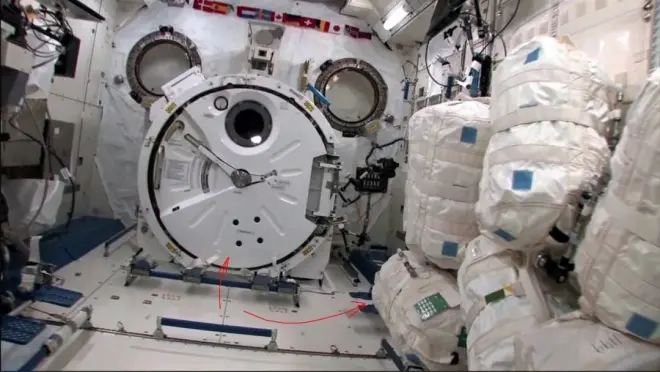
工作流程
我开始用大的形状制作舱口,然后逐渐转向小的。在 Substance 3D Designer 中,我有一组节点用于 60% 的情况——形状、2D 变换、曲线、渐变、色阶和角形状。主管道有点类似于布尔建模管道,您只需在 SD 中使用 Subtract、Multiply 和 Max Lighten 混合模式进行操作。
曲线已经成为一个非常重要的节点,因为有了它你可以从渐变中得到任何东西。当我使用它时,我从侧面想象一个物体,在我的曲线窗口中发生的是从侧面看你的物体的轮廓。
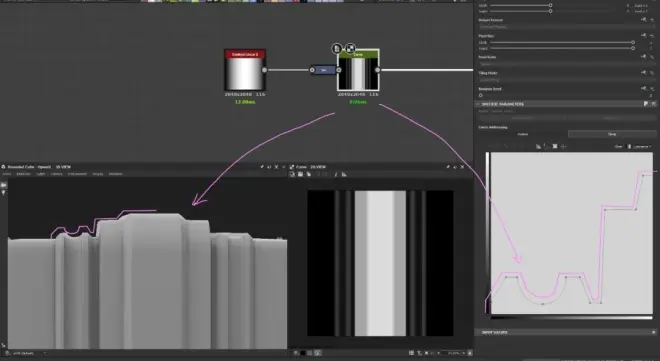
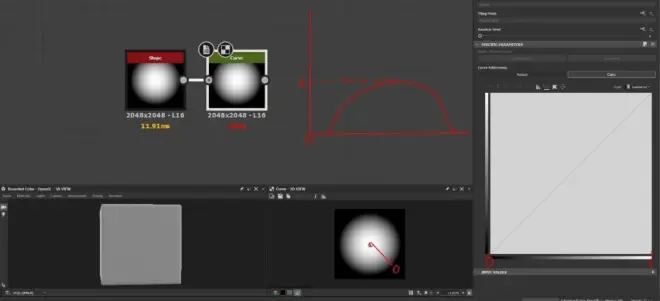
例如,我通过(形状>圆盘)制作了孵化的主要部分,减去(正方形>梯形),并减去了两个带有曲线的抛物面,就是这样,主要形状已经准备好,只剩下细节和抛光。我们也可以这样做。
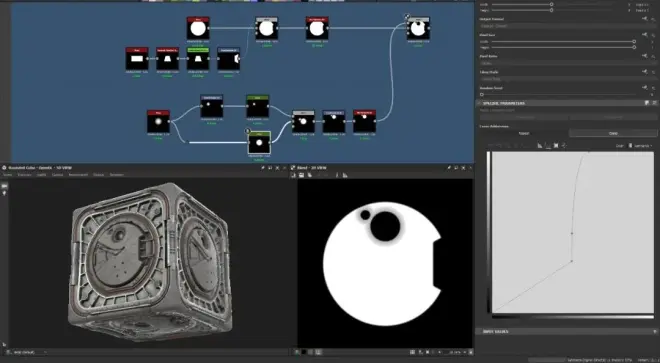
加强筋形式的过渡非常有趣,我采用渐变线性 2,用变换缩放它,笛卡尔到极坐标,然后用我已经拥有的形式做了一堆减法和并集(最大变亮)。
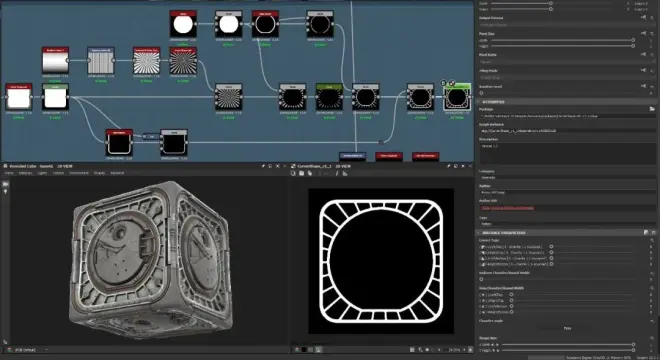
我决定使用标准的空间颜色——橙色和白色。橙色的选择更多的是警告和突出舱口的主要部分,而白色是主要部分。这里的管道是使用我之前创建的蒙版和稍微不同的色调,以便有可变性。
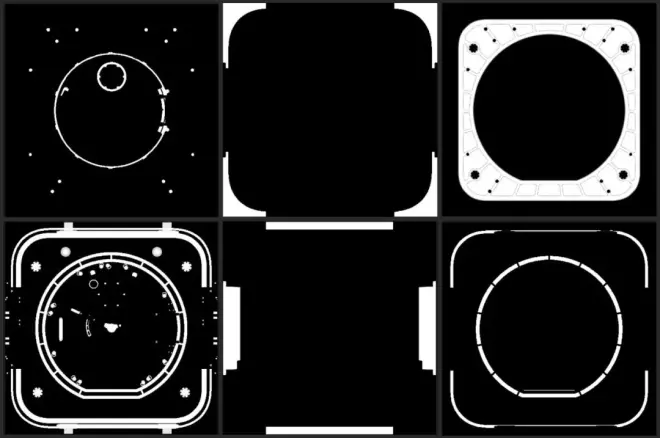

当我在阴影顶部应用颜色时,我开始为其添加细节,有一种经典的技术可以从法线贴图中获取 Curvature Smooth 并使用 Blend Overlay 添加它,这将突出显示基色上的细节并增加深度。在那之后,我开始以金属边缘磨损和污垢的形式添加一点风化,并从高度图中稍微减去金属边缘磨损,最后,我添加了一些带有很少覆盖的垃圾,这样 颜色似乎更有趣。
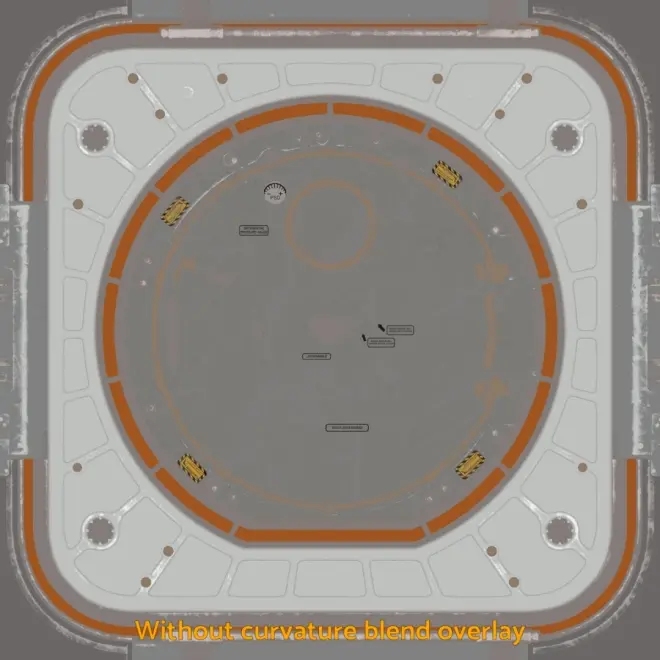

我非常懒惰地制作了 Roughness。我只是从基色中提取了灰度对话节点,然后使用已经用于基色的 Grunge Masks 添加了一些细节。因此,在使用粗糙度贴图时,我的建议是,我总是会在最终渲染或贴图上使用纹理的位置查看它,因为很有可能你会过度使用对比度,以及一切 会发光,反之亦然,没有任何特殊细节,一切看起来都是哑光的。

主要挑战在于设计。我无法将所有东西放在一起,让它看起来既美观又实用。在这种情况下,我决定寻找并收集更多的参考资料。另外,如果您对设计不确定,最好问问其他人,这对我很有帮助。
所以,起初,我用橡胶在轮辋和舱口之间做了一个过渡元素,这通常用于火车或飞机入口,但它的功能性存在争议,我不喜欢它的视觉效果。


我想出了用我在国际空间站上找到的那些金属加强筋进行过渡的想法。
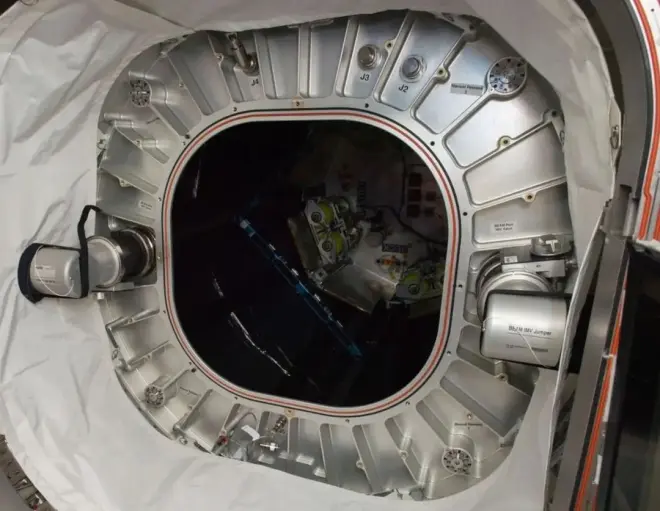
这是最终的渲染:

当我注意到国际空间站日文模块中的酷包时,我萌生了使用 Marvelous Designer 的想法。然后我想,“为什么不在 Marvelous 中快速制作它们呢?” 因为这是处理织物的理想程序。那里的步骤非常简单,只需创建形状并缝合它们。在 Marvelous 之后,我在 Substance 3D Designer 中的标准平面上烘焙了所有内容。然后添加了一些带有织物图案的细节。基本颜色处理类似于孵化,只是蒙版和颜色。


最终渲染:

照明和渲染
最初,我的想法是将相机放在地平线以下或以上,因为在我看来,这会给图片带来额外的动态。正如你从分解 GIF 中看到的那样,我很长一段时间都无法确定舱口的最佳位置,这是构图中的主要位置,但最终,我找到了一个足够好的位置并添加了额外的 用管道的方向。此外,一个非常重要的元素是雾,它提供了非常必要的深度。
至于灯光,一切都很简单,我只使用了两个光源和 HDRI 的低强度灯光。在完成整个渲染的 Marmoset Toolbag 中,我添加了对比度并锐化了图片。

掌握 Substance 3D Designer
Substance 3D Designer 的全部困难在于理解节点的行为。查看您的参考资料,您需要了解哪个 grunge 和哪个节点在某些地方可以很好地工作。在我看来,掌握 SD 的时刻是当您可以查看参考或概念并已经在脑海中组装材料的近似图时。除了教程之外,我建议您更多地自己学习 Substance 3D Designer,因为这是您可以更好地集成和理解该程序的方式。




